ubuntuにgo言語環境をインストールして設定する方法
ubuntu に go 言語環境をインストールして構成する方法: 1. GO 言語インストール パッケージをダウンロードして解凍します; 2. システム変数に環境変数と作業変数を追加します; 3. [go バージョン] を実行します] コマンドを使用してバージョンを表示します。4 、インストールが成功したかどうかをテストします。
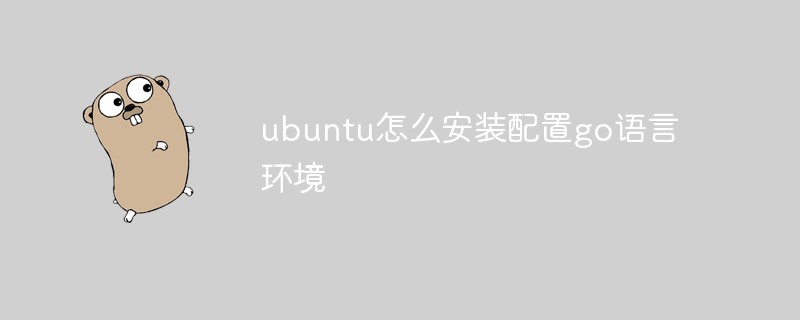
この記事の動作環境: ubuntu 18.04 LTS システム、GO 1.11.2、thinkpad t480 コンピューター。
(学習ビデオ共有: プログラミング ビデオ)
具体的な手順:
1. Go 言語インストール パッケージをダウンロードします
使用tar アーカイブ パッケージを /usr/local ディレクトリに解凍するコマンド:
sudo tar -C /usr/local -xzf go1.11.5.linux-amd64.tar.gz
2. 環境変数と作業変数をシステム環境に追加します
まず、プロファイル ファイル ディレクトリを入力します:
cd /etc
プロファイル ファイルを開きます:
sudo gedit profile
次のコマンド ラインをファイルの最後に追加します: (1 つ目は go インストール パッケージのパス、2 つ目は開発スペースです。2 つのニーズは異なります)ディレクトリ。そうでない場合、フォルダの混乱が生じます)
#GO export PATH=$PATH:/usr/local/go/bin #GOPATH export GOPATH=你的go工作空间目录 export PATH=$PATH:$GOPATH/bin
すべてのユーザーに対してコンピュータを再起動して有効にします。現在のユーザーに対しては、ターミナルでsource コマンドを使用して、この $HOME/.profile をロードして有効にします。
source ~/.profile
3. 現在の go バージョンを確認します
任意のコマンド ライン ターミナル:
go version
出力が次のような場合は、go のインストール環境が正常に動作していることを意味します。環境は正常に構成されました。

4. インストールが成功したかどうかをテストする
前のステップで go インストールが成功したことが証明されましたが、依然として hello world を出力する必要があります。新しい言語の学習要件を満たすため。
ファイル hello.go を任意のディレクトリに作成します
ファイルを開いて次のように入力します:
package mainimport "fmt"func main() {
fmt.Printf("hello, world\n")
}次に実行します:
go run hello.go
出力次の結果は、GO 言語アップグレードのエキサイティングな旅を開始できることを示しています。

関連する推奨事項: golang チュートリアル
以上がubuntuにgo言語環境をインストールして設定する方法の詳細内容です。詳細については、PHP 中国語 Web サイトの他の関連記事を参照してください。

ホットAIツール

Undresser.AI Undress
リアルなヌード写真を作成する AI 搭載アプリ

AI Clothes Remover
写真から衣服を削除するオンライン AI ツール。

Undress AI Tool
脱衣画像を無料で

Clothoff.io
AI衣類リムーバー

AI Hentai Generator
AIヘンタイを無料で生成します。

人気の記事

ホットツール

メモ帳++7.3.1
使いやすく無料のコードエディター

SublimeText3 中国語版
中国語版、とても使いやすい

ゼンドスタジオ 13.0.1
強力な PHP 統合開発環境

ドリームウィーバー CS6
ビジュアル Web 開発ツール

SublimeText3 Mac版
神レベルのコード編集ソフト(SublimeText3)

ホットトピック
 7546
7546
 15
15
 1382
1382
 52
52
 83
83
 11
11
 21
21
 90
90
 Android TV Box が非公式の Ubuntu 24.04 アップグレードを取得
Sep 05, 2024 am 06:33 AM
Android TV Box が非公式の Ubuntu 24.04 アップグレードを取得
Sep 05, 2024 am 06:33 AM
多くのユーザーにとって、Android TV ボックスをハッキングするのは気が遠くなるように思えます。しかし、開発者の Murray R. Van Luyn は、Broadcom チップが不足する中、Raspberry Pi に代わる適切な代替品を探すという課題に直面しました。アルムビアとの共同作業
 Go で正規表現を使用してタイムスタンプを照合するにはどうすればよいですか?
Jun 02, 2024 am 09:00 AM
Go で正規表現を使用してタイムスタンプを照合するにはどうすればよいですか?
Jun 02, 2024 am 09:00 AM
Go では、正規表現を使用してタイムスタンプを照合できます。ISO8601 タイムスタンプの照合に使用されるような正規表現文字列をコンパイルします。 ^\d{4}-\d{2}-\d{2}T \d{ 2}:\d{2}:\d{2}(\.\d+)?(Z|[+-][0-9]{2}:[0-9]{2})$ 。 regexp.MatchString 関数を使用して、文字列が正規表現と一致するかどうかを確認します。
 Go WebSocket メッセージを送信するにはどうすればよいですか?
Jun 03, 2024 pm 04:53 PM
Go WebSocket メッセージを送信するにはどうすればよいですか?
Jun 03, 2024 pm 04:53 PM
Go では、gorilla/websocket パッケージを使用して WebSocket メッセージを送信できます。具体的な手順: WebSocket 接続を確立します。テキスト メッセージを送信します。 WriteMessage(websocket.TextMessage,[]byte("message")) を呼び出します。バイナリ メッセージを送信します。WriteMessage(websocket.BinaryMessage,[]byte{1,2,3}) を呼び出します。
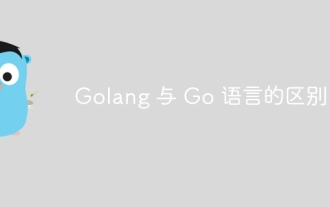 GolangとGo言語の違い
May 31, 2024 pm 08:10 PM
GolangとGo言語の違い
May 31, 2024 pm 08:10 PM
Go と Go 言語は、異なる特性を持つ別個の存在です。 Go (Golang とも呼ばれます) は、同時実行性、高速なコンパイル速度、メモリ管理、およびクロスプラットフォームの利点で知られています。 Go 言語の欠点としては、他の言語に比べてエコシステムが充実していないこと、構文が厳格であること、動的型付けが欠如していることが挙げられます。
 Golang の技術的なパフォーマンスの最適化でメモリ リークを回避するにはどうすればよいですか?
Jun 04, 2024 pm 12:27 PM
Golang の技術的なパフォーマンスの最適化でメモリ リークを回避するにはどうすればよいですか?
Jun 04, 2024 pm 12:27 PM
メモリ リークは、ファイル、ネットワーク接続、データベース接続などの使用されなくなったリソースを閉じることによって、Go プログラムのメモリを継続的に増加させる可能性があります。弱参照を使用してメモリ リークを防ぎ、強参照されなくなったオブジェクトをガベージ コレクションの対象にします。 go coroutine を使用すると、メモリ リークを避けるために、終了時にコルーチンのスタック メモリが自動的に解放されます。
 Go 同時関数の単体テストのガイド
May 03, 2024 am 10:54 AM
Go 同時関数の単体テストのガイド
May 03, 2024 am 10:54 AM
並行関数の単体テストは、同時環境での正しい動作を確認するのに役立つため、非常に重要です。同時実行機能をテストするときは、相互排他、同期、分離などの基本原則を考慮する必要があります。並行機能は、シミュレーション、競合状態のテスト、および結果の検証によって単体テストできます。
 Golang のエラー ラッパーを使用するにはどうすればよいですか?
Jun 03, 2024 pm 04:08 PM
Golang のエラー ラッパーを使用するにはどうすればよいですか?
Jun 03, 2024 pm 04:08 PM
Golang では、エラー ラッパーを使用して、元のエラーにコンテキスト情報を追加することで新しいエラーを作成できます。これを使用すると、さまざまなライブラリまたはコンポーネントによってスローされるエラーの種類を統一し、デバッグとエラー処理を簡素化できます。手順は次のとおりです。errors.Wrap 関数を使用して、元のエラーを新しいエラーにラップします。新しいエラーには、元のエラーのコンテキスト情報が含まれています。 fmt.Printf を使用してラップされたエラーを出力し、より多くのコンテキストとアクション性を提供します。異なる種類のエラーを処理する場合は、errors.Wrap 関数を使用してエラーの種類を統一します。
 Go で優先順位付きのゴルーチンを作成するにはどうすればよいですか?
Jun 04, 2024 pm 12:41 PM
Go で優先順位付きのゴルーチンを作成するにはどうすればよいですか?
Jun 04, 2024 pm 12:41 PM
Go 言語で優先度のゴルーチンを作成するには、カスタム ゴルーチン作成関数の登録 (ステップ 1) と優先度の値の指定 (ステップ 2) の 2 つの手順があります。このようにして、異なる優先度を持つゴルーチンを作成し、リソース割り当てを最適化し、実行効率を向上させることができます。




